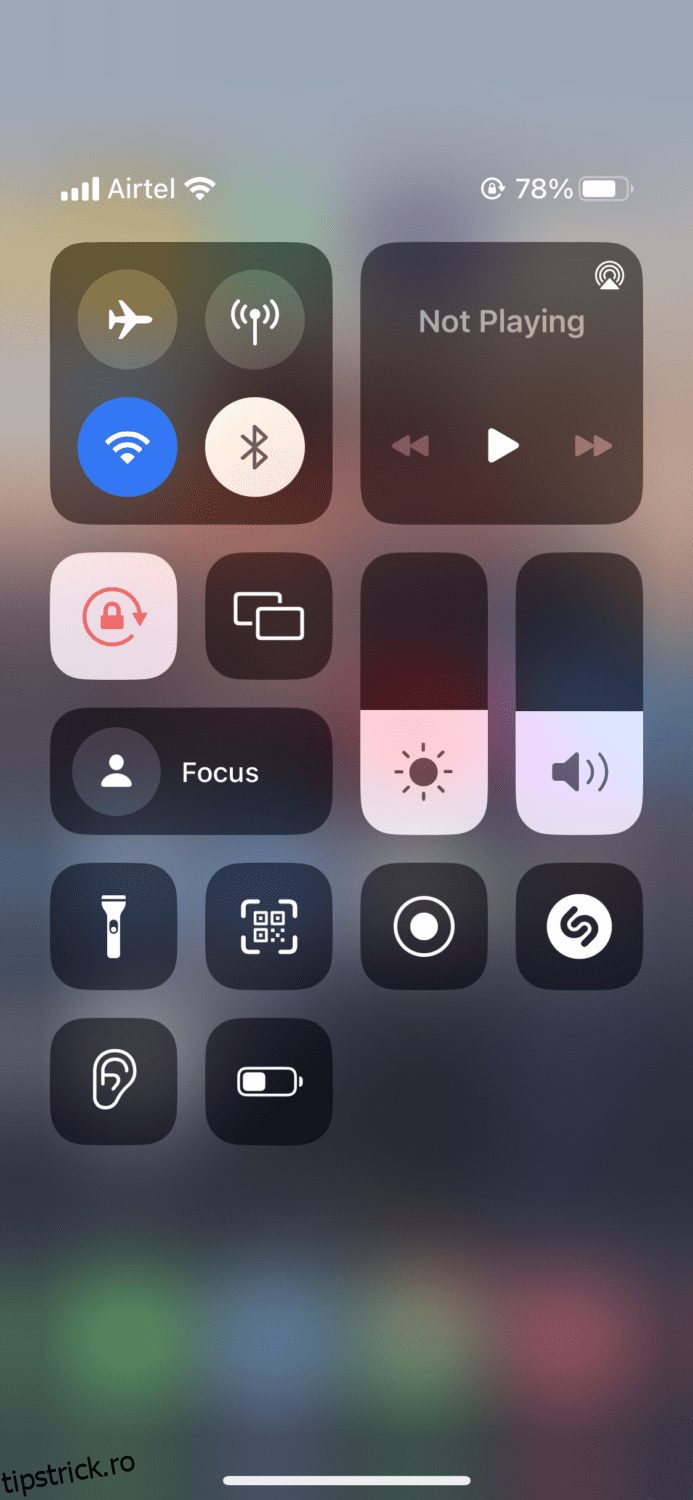Pe măsură ce progresăm cu tehnologia, lucrurile care înainte erau dificile au devenit mult mai ușoare.
Unul dintre numeroasele exemple ale acestuia este oglindirea ecranului. Pe vremuri, era greu de imaginat o astfel de posibilitate, dar acum este ca o joacă de copii.
Cu ajutorul oglinzii ecranului, puteți afișa conținutul unui dispozitiv pe ecranul altui dispozitiv.
În acest fel, devine mai ușor să experimentezi conținutul pe un ecran mai mare, ceea ce este util în special atunci când organizezi o petrecere de ceasuri 🍿 cu prietenii tăi. Veți putea transmite în flux emisiuni, filme, muzică, imagini și multe altele.
Dacă dețineți un iPhone și un televizor Samsung și v-ați întrebat cum să proiectați ecranul iPhone-ului pe televizor, această postare este pentru dvs. Vom trece peste pașii exacti, astfel încât să îl puteți configura în câteva minute.
Cuprins
Cum să conectați iPhone la televizorul Samsung folosind AirPlay
Oglindirea ecranului are mulți termeni diferiți, dar pe dispozitivele Apple poartă numele AirPlay. Înainte de 2018, această funcție funcționa doar cu alte dispozitive Apple, dar acum, datorită AirPlay 2, este foarte posibil să o conectați și cu alte ecosisteme.
A făcut incredibil de ușor să optimizați difuzarea audio și video pe alte ecrane. Deși poate suna descurajant să o configurați, este de fapt destul de ușor să o faceți.
Dacă aveți un televizor Samsung fabricat în 2018 sau mai târziu, veți putea utiliza această funcție pentru a oglindi ecranele fără probleme (modele acceptate menționate mai târziu în această postare).
NOTĂ: Asigurați-vă că atât iPhone-ul, cât și televizorul Samsung sunt conectate la aceeași rețea WiFi.
#1. Audio, video, imagini și altele
Pasul 1: Activați funcția AirPlay pe Samsung TV accesând Setări > General > Setări Apple AirPlay > AirPlay și porniți-o folosind telecomanda.
Pasul 2: Pe iPhone, glisați în jos din colțul din dreapta sus al ecranului pentru a deschide Centrul de control.
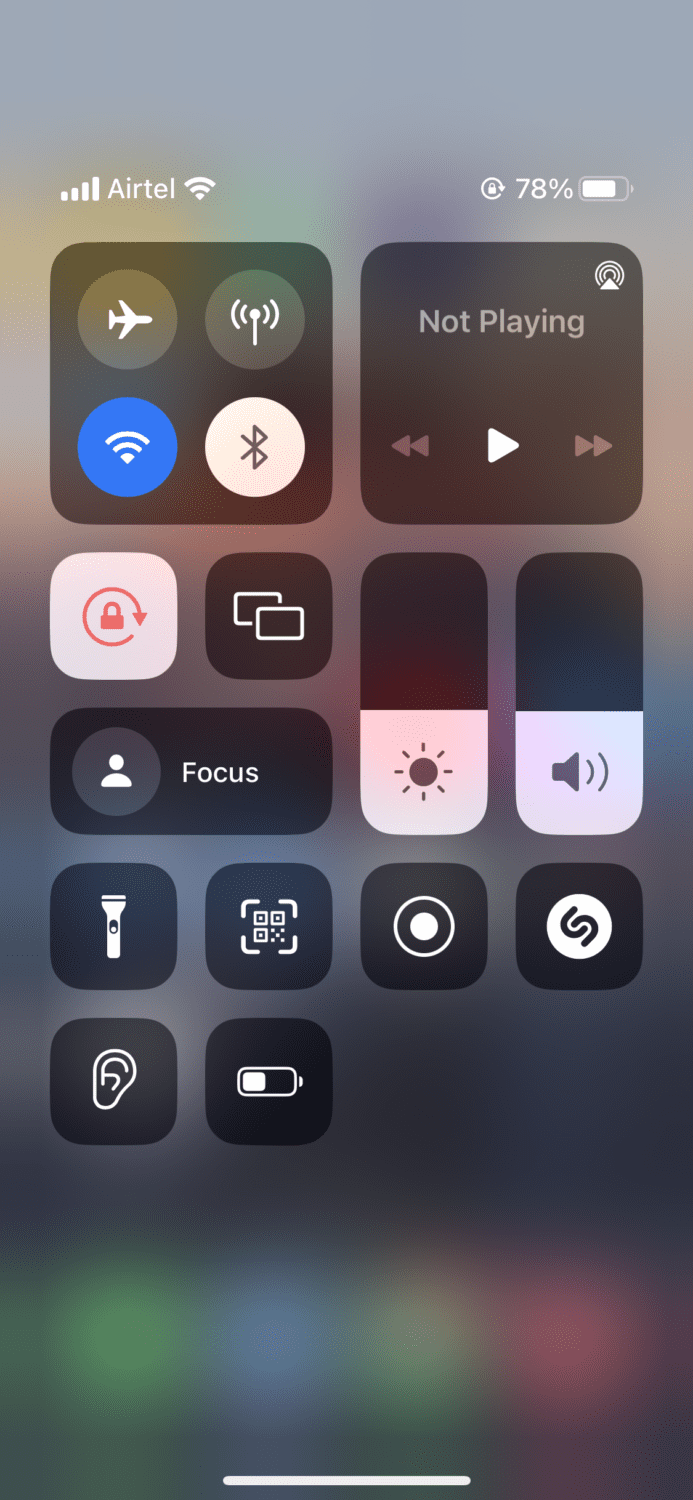
Pasul 3: Atingeți pictograma Screen Mirroring.
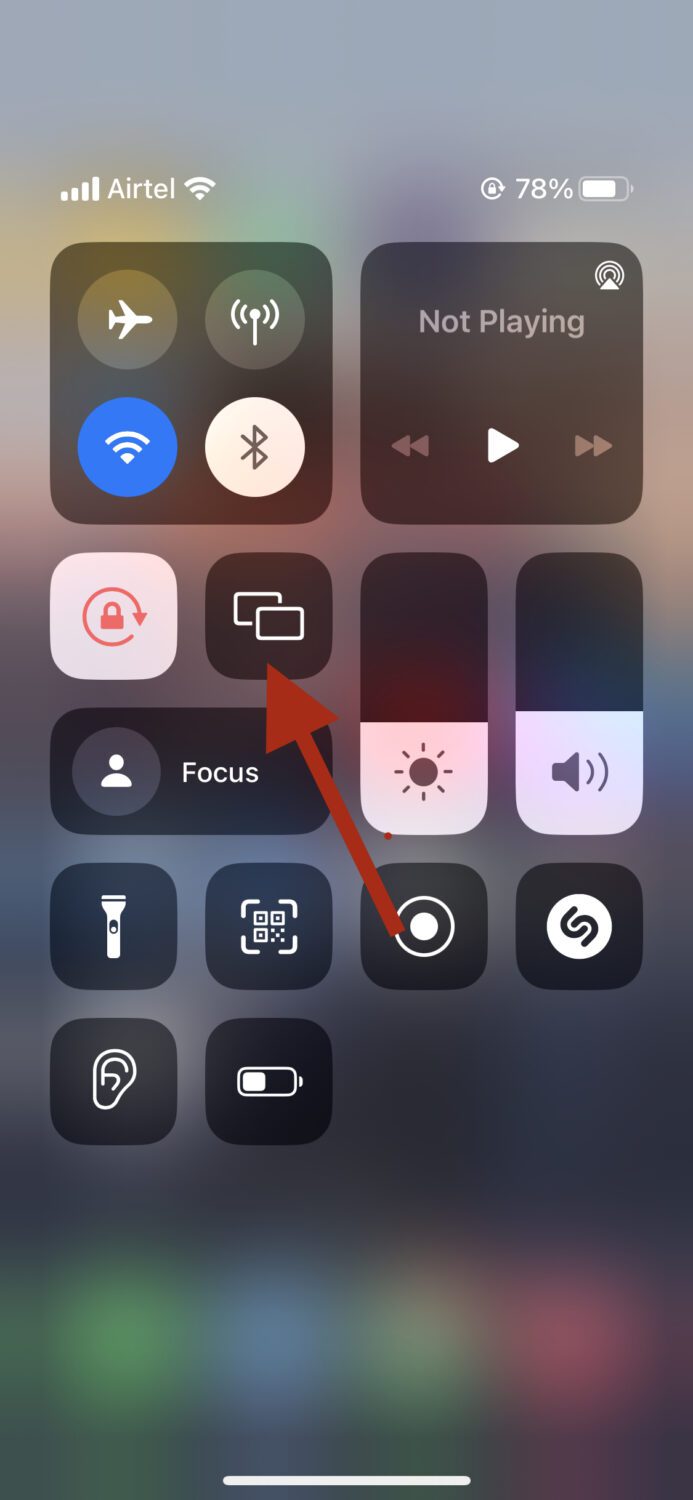
Pasul 4: Va apărea o listă de dispozitive care sunt disponibile pentru a se conecta prin AirPlay. Atingeți modelul TV Samsung când apare.
Pasul 5: Pe televizorul dvs. Samsung, vi se poate solicita să introduceți un cod pentru a confirma dacă este prima dată când vă conectați la iPhone. Odată ce faci asta, ești gata.
#2. Doar audio
Pașii de mai sus au fost pentru toate tipurile de streaming. Dacă doriți să transmiteți numai conținut audio, atunci din Centrul de control al iPhone-ului, în loc să apăsați pe pictograma AirPlay, apăsați pe widget-ul În curs de redare.
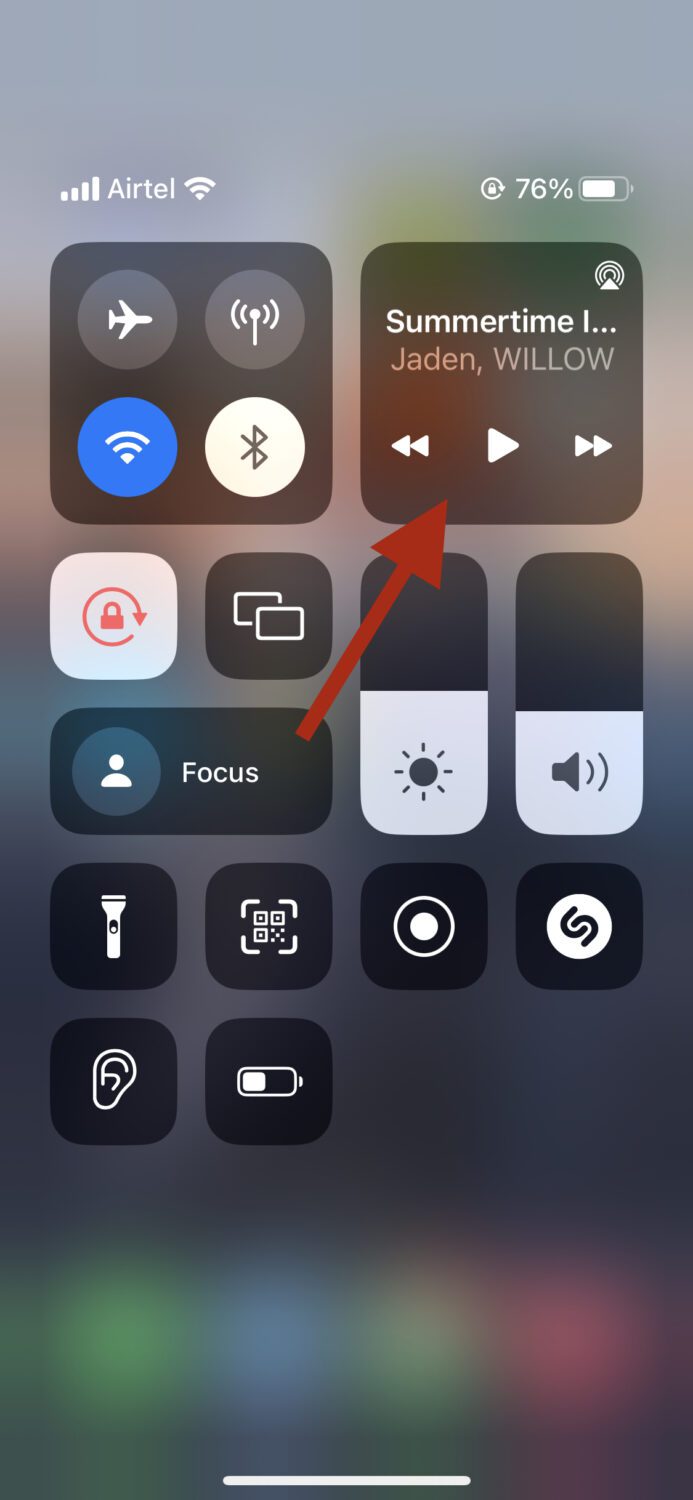
Atingeți pictograma AirPlay din partea dreaptă.
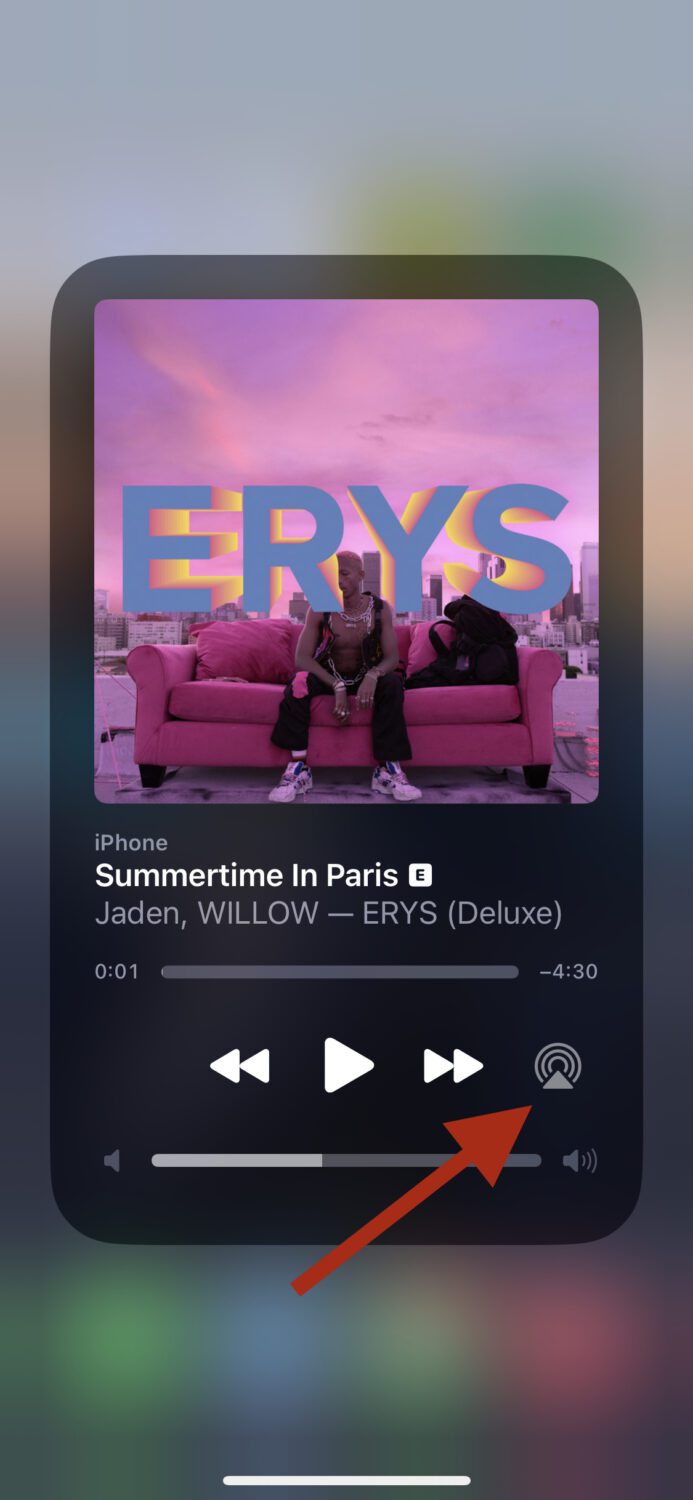
Acest lucru ar trebui să vă permită să conectați instantaneu sunetul la televizorul dvs. Samsung.
#3. Imagini
Ca alternativă, dacă doriți doar să vă proiectați ecranul pentru a vizualiza imagini, puteți face asta accesând Fotografii și atingând imaginea pe care doriți să o vizualizați pe televizorul Samsung. După aceea, atingeți pictograma Partajare.
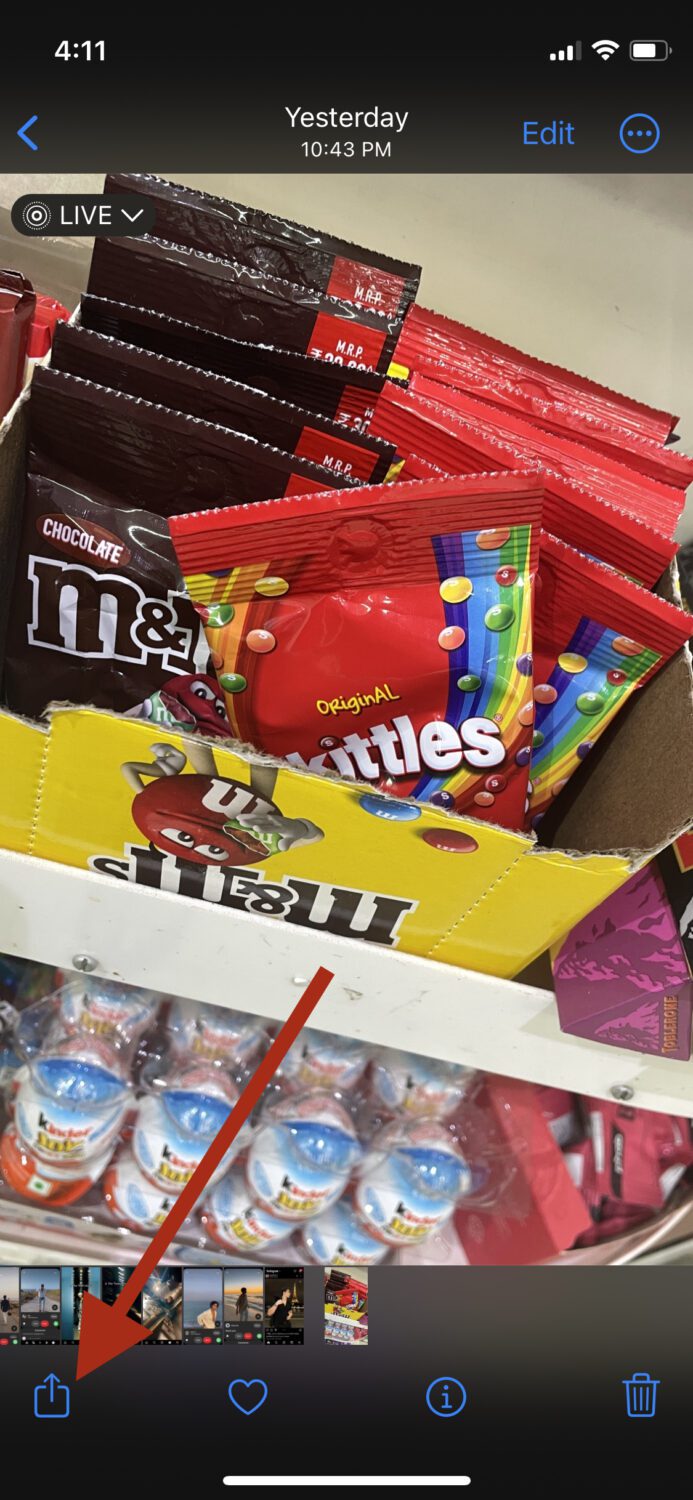
Atingeți AirPlay.
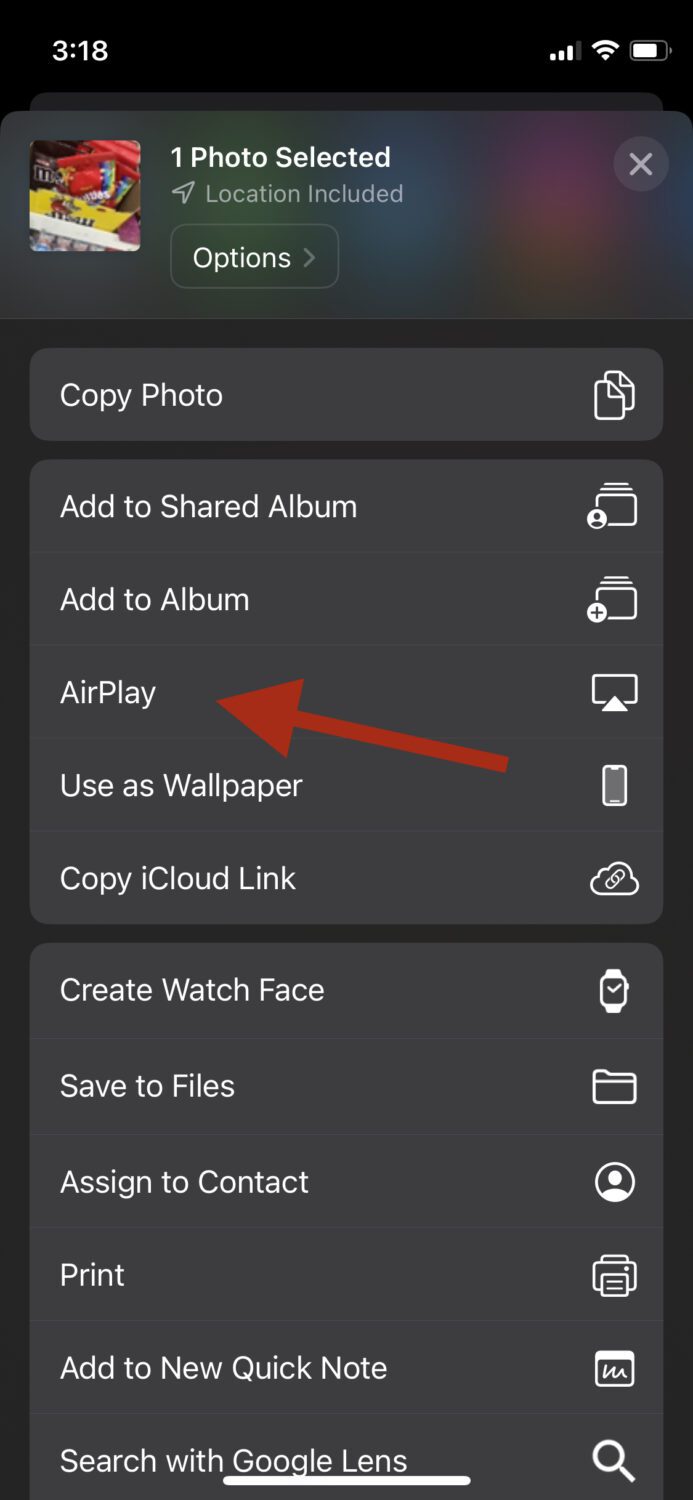
Și de aici, puteți apăsa pe Samsung TV pentru a continua cu oglindirea.
Citiți și: Cum să vă schimbați numele iPhone-ului pas cu pas
Cum să conectați iPhone la televizorul Samsung folosind cablul HDMI
Dacă televizorul dvs. Samsung nu acceptă AirPlay sau preferă o conexiune prin cablu, puteți proiecta ecranul iPhone folosind un cablu HDMI și un adaptor Lightning la HDMI.
Un adaptor fulger la HDMI este un dongle care practic conectează dispozitivul iOS la un cablu HDMI, care este apoi conectat la televizorul Samsung. Acest lucru ajută la trimiterea și primirea datelor cu firul.
Iată pașii pentru aceasta:
Pasul 1: Conectați capătul adaptorului la iPhone.
Pasul 2: Conectați un capăt al cablului HDMI la adaptor și un alt capăt al acestuia la televizorul Samsung.
Pasul 3: Acum, trebuie să comutați intrarea televizorului la cablul HDMI corespunzător.
Ar trebui să vedeți acum că oglindirea ecranului funcționează cu succes.
Sfaturi de depanare
Dacă ați încercat să vă conectați iPhone-ul la televizorul Samsung prin AirPlay, dar tot nu ați reușit să îl faceți să funcționeze, este posibil să vă lipsească câteva lucruri. Iată câteva sfaturi de depanare care vă pot ajuta:
#1. iPhone-ul dvs. nu este actualizat
Uneori, atunci când dispozitivul gazdă nu este actualizat, acesta poate interfera cu conectivitatea AirPlay. Asigurați-vă că iPhone-ul este actualizat la cea mai recentă versiune, apoi încercați din nou.
#2. Te confrunți cu probleme de rețea
Este obișnuit să te confrunți cu probleme de rețea, mai ales dacă se știe că WiFi-ul tău se deconectează aleatoriu. Verificați-vă routerul și asigurați-vă că totul este bine cu conexiunea la internet.
#3. Funcția Timp de protecție automată este activată televizorul dvs. Samsung
Samsung are o funcție de economizor de ecran care este activată după o perioadă de inactivitate. Dacă această funcție este activată, există posibilitatea ca AirPlay să înceapă să funcționeze. Puteți încerca să dezactivați această funcție accesând Setări pe televizorul dvs. Samsung.
#4. Televizorul dvs. Samsung nu este compatibil
Nu toate modelele de televizor Samsung acceptă AirPlay 2, așa că, dacă dispozitivul dvs. este unul dintre ele, ar putea fi necesar să verificați din nou lucrurile.
Modele de televizoare Samsung care acceptă AirPlay 2
Puteți utiliza AirPlay 2 numai dacă aveți oricare dintre următoarele modele de televizoare Samsung:
Numele modeluluiAn Televizoare Neo QLED 8K și Neo QLED 4K2023Televizoare cu cadru, OLED și QLED20238K și 4K QLED și televizoare OLED2022Televizoare cu cadru, Sero și Serif2022Proiectorul Freestyle Televizoare QLED 4K2022Monitor Odyssey ″202020202020202028″2028 și televizoare QLED 4K 2021 Televizoare cu cadru 2021 Televizoare Crystal UHD 20218K și televizoare 4K QLED 2020 Televizoare cu cadru și Serif 2020Proiector Premier și televizoare Crystal UHD 20208K și televizoare 4K QLED 2019 cu cadru, Serif și 4K UQFrame TV384020191 TV LED 4K
Cuvinte finale
Indiferent dacă este vorba de muncă sau de divertisment, oglindirea ecranului este o caracteristică excelentă, deoarece vizualizarea conținutului pe un ecran mai mare vă ajută să îl înțelegeți mai bine și să vă bucurați de el.
Din fericire, este foarte ușor de realizat cu ajutorul AirPlay sau a unui cablu HDMI.
Apoi, consultați aceste aplicații utile de la terțe părți pentru a oglindi ecranul iPhone-ului.